Com um conceito de filtros semelhante ao do E3Alarm, o Filtro de Alarmes do Elipse Power disponibiliza uma série de estatísticas de alarme, dentre os quais se destaca uma contagem customizada. Esta funcionalidade está disponível a partir da versão 4.7 do Elipse Power.
A aplicação discutida abaixo, desenvolvida na versão 4.7 do Elipse Power, contém três subestações modeladas. Os comandos, medidas e alarmes de seus disjuntores e chaves já estão configurados. As telas de unifilares são acessadas a partir de uma tela de menu. Os botões do menu devem ser animados da seguinte maneira:
- Sempre que um usuário do Grupo COS logar no sistema, os botões do menu devem piscar quando algum alarme de alta tensão estiver ativo e não reconhecido.
- Sempre que um usuário do Grupo Operator logar no sistema, os botões do menu devem piscar quando algum alarme de baixa tensão estiver ativo e não reconhecido.
Como não existe nos alarmes um campo pré-definido que retorne a tensão dos objetos, o primeiro passo será criar um campo de usuário que informe a tensão dos objetos pais (disjuntores e chaves, por exemplo) de cada um dos alarmes. Para isto, siga estes procedimentos:
1. Na aba Campos de Usuário do objeto Servidor de Alarmes, configure o nome do campo UserFiled1 como BaseVoltage. A fonte deste campo não será configurada no Servidor de Alarmes, pois é relativa a cada um dos alarmes (ou seja, não herda o valor configurado no Servidor de Alarmes).
2. Configure a fonte do campo BaseVoltage em cada alarme individualmente. Para isto, acesse a aba Campos de usuário dos alarmes discretos inseridos nas medidas PosicaoDisjuntor/PosicaoChave das chaves e disjuntores, e configure a fonte do campo BaseVoltage para que busque o valor da propriedade BaseVoltage de seus objetos pais. A expressão será a seguinte:
@(Device).BaseVoltage
A figura abaixo ilustra a configuração da janela referente a cada um dos alarmes:
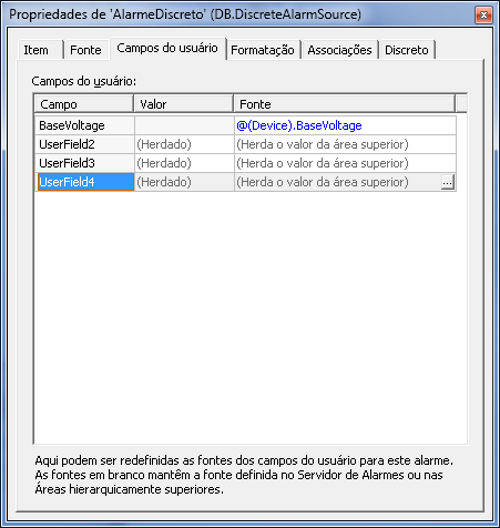
NOTA: A fonte deve ser configurada em todos os alarmes discretos inseridos nas medidas discretas PosicaoDisjuntor/PosicaoChave. Este procedimento pode ser feito por script ou manualmente.
Após criar e configurar o campo BaseVoltage, é preciso implementar a animação dos botões de cada subestação. Para isto, são necessárias as estatísticas relativas ao número de alarmes ativos e não reconhecidos de cada subestação; adicionalmente, os alarmes devem ser filtrados pela tensão do seu objeto pai (69 kV ou 13,8 kV). Para desenvolver este filtro, utilize o objeto Filtro de Alarmes da seguinte forma:
1. Crie três objetos Filtro de Alarmes no Viewer: SE1_Filter, SE2_Filter e SE3_Filter.
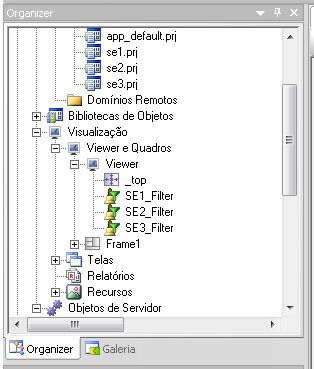
2. Configure as propriedades AreaFilter de cada um dos objetos como SE1, SE2 e SE3, respectivamente.
3. O objeto Filtro de Alarme contém uma propriedade chamada ActiveAlarms, que retorna o número de alarmes que estão ativos dentro de uma determinada Área. Para animar a cor de fundo do botão, faça uma associação digital na propriedade BackColor de cada um dos objetos Botão da tela Menu para testar o valor da propriedade ActiveAlarms de cada filtro (o valor deve ser maior que 0). A partir disto, configure a seguinte expressão no campo Fonte da propriedade BackColor:
Viewer.SE1_Filter.ActiveAlarms > 0
A figura abaixo ilustra a expressão:
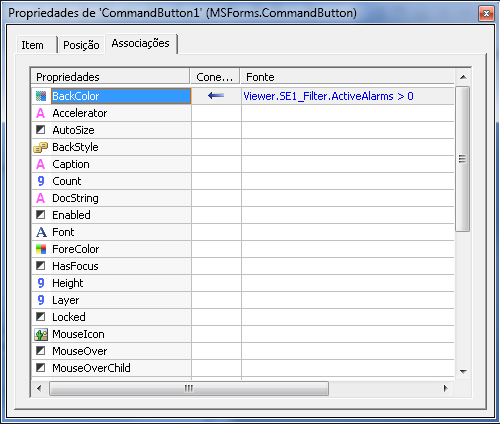
4. Clicando sobre o campo Conexão da propriedade BackColor, configure uma associação do tipo digital, de acordo com a imagem abaixo:
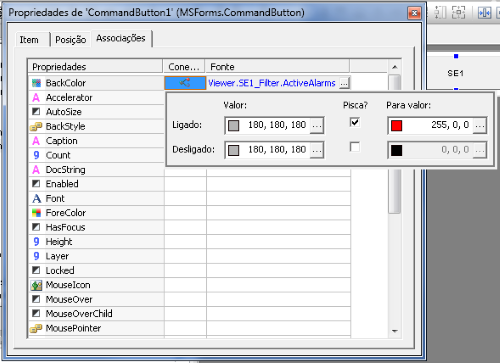
5. A partir de agora, o botão irá piscar sempre que houver algum alarme ativo em determinada área. Repita este passo para os três botões da tela Menu, com seus respectivos filtros de alarmes.
Finalmente, desenvolva um script que testa a qual grupo o usuário logado pertence (COS ou Operator); a partir daí, configure os filtros de cada objetos Filtro de Alarmes criado no Viewer.
1. O evento OnLogin do objeto Viewer contém um script para abrir um quadro. Primeiramente, utilize o método IsMemberOfGroup para testar a qual grupo o usuário pertence:
If IsUserMemberOfGroup("COS", User) Then Else End if
2. Depois, configure os filtros dos objetos Filtro de Alarme de acordo seu nível de tensão. Para isto, utilize a propriedade CustomFilter. Os filtros devem ser configurados da seguinte forma:
If IsUserMemberOfGroup("COS", User) Then Item("SE1_Filter").CustomFilter = "BaseVoltage = 69" Item("SE2_Filter").CustomFilter = "BaseVoltage = 69" Item("SE3_Filter").CustomFilter = "BaseVoltage = 69" Else Item("SE1_Filter").CustomFilter = "BaseVoltage = 13.8" Item("SE2_Filter").CustomFilter = "BaseVoltage = 13.8" Item("SE3_Filter").CustomFilter = "BaseVoltage = 13.8" End if Application.GetFrame("_top").OpenScreen "Frame1",0
3. Ao final, teremos o seguinte script:
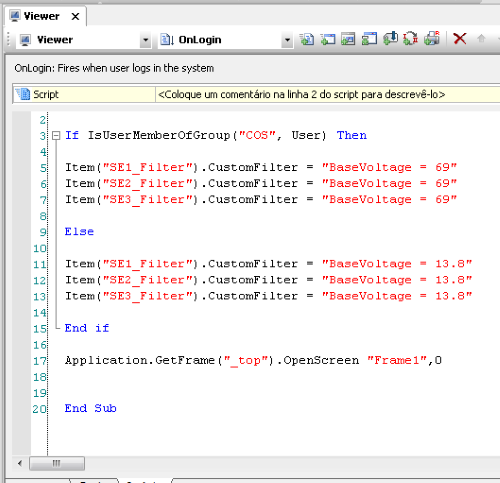
Finalmente, rode a aplicação e teste suas novas funcionalidades.
NOTAS:
- Usuário: elipse1 Senha: elipse Grupo: COS
- Usuário: elipse2 Senha: elipse Grupo : Operator
- A aplicação foi desenvolvida na versão 4.7 do Elipse Power.
